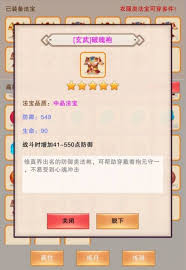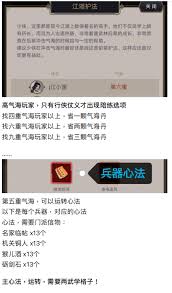WIN8进行远程连接的简单方法 常用日常应用教程解析
小伙伴们你们知道在WIN8如何进行远程连接呢?今天小编很乐意与大家分享WIN8进行远程连接的技巧,感兴趣的可以来了解了解哦。
WIN8进行远程连接的简单方法

找到“远程桌面控制”地方,右击桌面上的“这台电脑”,然后选择“属性”,在弹出的窗口,在左侧的列表中,就能找到“远程设置”选项,点击它就来到了系统属性窗口的“远程”标签;

通过点击“远程设置”,就打开了电脑“远程”的相关设置窗口。在下方的“远程桌面”中选择“允许远程连接到此计算机”,为了保证安全,建议把下面的“仅允许运行使用网络级别验证的远程桌面的计算机连接”也勾上。这样,就能让其他的计算机轻松的访问我们的电脑系统;

设置好这一步之后,最后把我们的地址给别人,让别人通过你的地址来访问的电脑,并且控制使用你的电脑。办法也很简单,那就是将你的ip地址,给对方,那样它才能连接你的电脑并且控制。在Win8里面要获取自身电脑的ip地址,我们可以以管理的身份启动命令提示符窗口,使用“Win键+X”的组合键打开菜单,选择“命令提示符”,然后输入ipconfig再回车,这样就能得到你的ip地址了。

到这,被控制的一方的工作也算是完成了,接下来要控制的一方就只需要启动远程桌面,通过对方给的ip地址和账号密码就能直接进入对方的电脑系统桌面了。

上面就是小编为大家带来的WIN8远程连接的简单教程,一起来学习学习吧。相信是可以帮助到一些新用户的。